Содержание
- 1 Как узнать сокет материнской платы и процессора на работающем компьютере
- 2 Как определить сокет на не подключенной материнской плате или процессоре
- 3 Краткая справка о сокетах
- 4 Как узнать сокет ЦП и материнки на работающем ПК?
- 5 Определяем сокет при выключенном компьютере
- 6 Виды socket
- 7 Как узнать Сокет материнской платы
- 8 Что такое сокет в материнской плате и процессоре
- 9 Как посмотреть сокет на официальном сайте
- 10 Программа для определения Socket материнской платы
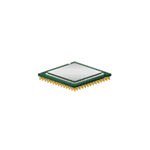
В некоторых случаях может потребоваться узнать, какой сокет на материнской плате или сокет процессора — именно об этом и пойдет речь в инструкции далее. Примечание: если честно, я с трудом представляю себе, что это за случаи, но часто замечаю вопрос на одном популярном сервисе вопросов и ответов, а потому и решил подготовить текущую статью. См. также: Как узнать версию БИОС материнской платы, Как узнать модель материнской платы, Как узнать сколько ядер у процессора.
Как узнать сокет материнской платы и процессора на работающем компьютере
Первый возможный вариант — вы собираетесь выполнить апгрейд компьютера и подбираете новый процессор, для чего необходимо знать сокет материнской платы, чтобы подобрать CPU с соответствующим сокетом.
Обычно, сделать это достаточно просто при условии работающей ОС Windows на компьютере, причем возможно использовать как встроенные средства системы, так и сторонние программы.
Чтобы использовать средства Windows для того, чтобы определить тип разъема (сокет), проделайте следующее:
- Нажмите клавиши Win+R на клавиатуре компьютера и введите msinfo32 (после этого нажмите Enter).
- Откроется окно с информацией об оборудовании. Обратите внимание на пункты «Модель» (здесь обычно указана модель материнской платы, но иногда значения нет), и (или) «Процессор».
- Откройте Google и введите в поисковую строку либо модель процессора (в моем примере i7-4770), либо модель материнской платы.
- Первые же результаты поиска приведут вас на официальные страницы информации о процессоре или материнской платы. Для процессора на сайте Intel в разделе «Спецификации корпуса» вы увидите поддерживаемые разъемы (для процессоров AMD официальный сайт не всегда оказывается первым в результатах, но среди имеющихся данных, например, на сайте cpu-world.com, вы сразу увидите сокет процессора).
- Для материнской платы сокет будет указан в качестве одного из основных параметров на сайте производителя.
Если использовать сторонние программы, то определить узнать сокет можно и без дополнительного поиска в Интернете. Например, простая программа бесплатная программа Speccy показывает эту информацию.
Примечание: в Speccy не всегда отображается информация о сокете материнской платы, но если выбрать пункт «Центральный процессор», то там данные о разъеме будут присутствовать. Подробнее: Бесплатные программы, чтобы узнать характеристики компьютера.
Как определить сокет на не подключенной материнской плате или процессоре
Второй возможный вариант задачи — необходимость узнать тип разъема или сокет на компьютере, который не работает или на никуда не подключенных процессоре или материнской плате.
Сделать это обычно также очень просто:
- Если это материнская плата, то почти всегда информация о сокете указана на ней самой или на разъеме для процессора (см. фото ниже).
- Если это процессор, то по модели процессора (которая почти всегда есть на маркировке) с помощью поиска в Интернете, как в предыдущем способе, легко определить поддерживаемый сокет.
На этом всё, думаю, получится разобраться. Если же ваш случай выходит за рамки стандартных — задавайте вопросы в комментариях с подробным описанием ситуации, постараюсь помочь.
Сокет центрального процессора (ЦП) — это так называемый форм-фактор, в котором выполнен ЦП. Чтобы установить процессор на материнскую плату, сокет ЦП и разъем под сокет должны у них совпадать. В данной публикации разберем, как узнать сокет процессора на включенном компьютере и при осмотре комплектующих.
Содержание:
- Краткая справка о сокетах
- Как узнать сокет ЦП и материнки на работающем ПК?
- Определяем сокет при выключенном компьютере
- Виды socket
Краткая справка о сокетах
В современных материнских платах компьютеров форм-фактора ATX, сокет представлен в виде гнезда, внутри которого размещены контакты:
- штыревые — для процессоров intel, штыри размещены в гнезде сокета (слева);
- щелевые — для процессоров AMD контактами выступают щели в сокете. Штыри припаяны к самому ЦП, а при его установке, контакты замыкаются (справа).
Множество разновидностей сокетов — это следствие эволюции микросхемотехники и ее реализации на компьютерной технике. Они отличаются размером, формой, количеством и расположением контактов. Крепления для системы охлаждения также может отличаться, хотя в современности, формат крепления для кулеров и радиаторов AMD не менялся с AM2, а в Intel — с LGA115x . Поэтому, ЦП с одним видом сокета, нельзя установить в материнскую плату с другим.
Если вы апгрейдите компьютер, обращайтесь к профессионалам https://spbsis.ru/service/upgrade-pc.
Распространенными вариантами сокетов являются: LGA 1150, LGA 1151, LGA 1152, LGA 1155, LGA 2011 v3, SocketFM2+, SocketAM3+, SocketAM4. В конце статьи приведу список всех ходовых вариантов сокетов.
Важно! При сборке или модернизации компьютера помните: сокет материнской платы и ЦП должны совпадать. Например, установить ЦП LGA 1151 в материнскую плату с сокетом LGA 1150 не получится.</span></p>
Как узнать сокет ЦП и материнки на работающем ПК?
Информацию о сокете процессора и материнки легко узнать, зная модель материнской платы и процессора.
Если лень ходить по ссылке, напомню здесь. Посмотреть модель материнки в ОС Windows можно через командную строку, выполнив команду wmic baseboard get product
Узнать модель процессора можно многими способами. Самые короткие:
-
Открыть «Мой компьютер» — «Свойства» (открывается нажатием Alt+1, или в левом верхнем углу окна).
-
Нажать Win+R и в строке Выполнить прописать команду msinfo32, затем ОК.
Зная модель процессора и системной платы пишем в поисковой строке или идем на сайт производителя.
—>
В характеристиках ищем нужный нам socket.
Чтобы далеко не ходить, можно воспользоваться программой Speccy, которая сразу покажет всю информацию о железе компьютера.
Определяем сокет при выключенном компьютере
В целом план действий остается неизменным, нужно узнать маркировку процессора и потом определить сокет, как я описал выше. Иногда, сокет указан прямо на материнке.
Внимательно присмотритесь к компонентам компьютера и найдете то, что искали.
Виды socket
Под конец статьи привожу список основных разновидностей socketов, которые существуют для форм фактора компьютера ATX.
Процессоры Intel:
- С 2004 года LGA 775 (Socket T) для процессоров Intel Pentium 4, Celeron D, Pentium D, Core 2 Duo и Xeon.
- С 2008 года LGA 1366 (Socket B) для ЦП Intel Core i7 (9xx) и Intel Celeron P1053.
- С 2009 года LGA 1156 (Socket H) для процессоров Intel Core i7 (8xx), Intel Core i5 (7xx, 6xx), Intel Core i3 (5xx), Intel Pentium G69x0, Intel Celeron G1101, Intel Xeon X,L(34xx). Поддержка и разработка ЦП Socket B прекращена в 2012 году.
- С 2011 года LGA 1155 (Socket H2) для всех ЦП на архитектуре Sandy Bridge (2 поколение) и Ivy Bridge (3 поколение).
- С 2013 года LGA 1150 (Socket H3) для всех ЦП на архитектуре Haswell (4 поколение) и его преемника Broadwell (5 поколение).
- С 2015 года LGA 1151 (Socket H4) для всех ЦП на архитектуре Skylake (6 поколение), Kaby Lake (7 поколение) и Coffee Lake (8 поколение). Для Coffee Lake может предоставляться разъем LGA 1151 v2.
- С 2017 года LGA 2066 (Socket R4) для ЦП на архитектуре Skylake-X и Kaby Lake-X. К ЦП относятся — Core i5/i7/i9 X-Series.
Процессоры AMD:
- Socket 939 для ЦП Athlon 64 (FX, X2).
- С 2006 года AM2 для ЦП Athlon X2, Athlon 64 FX-62, Opteron 12xx, Sempron, Sempron X2.
- С 2007 года AM2+ для ЦП Athlon X2, Athlon II, Opteron 13xx, Phenom и Phenom II.
- С 2009 года AM3 для ЦП Phenom II (кроме X4 920 и 940), Athlon II, Sempron 140 и Opteron 138x.
- С 2011 года AM3+ для ЦП AMD FX-Series.
- С 2011 года FM1 для ЦП на архитектуре AMD Fusion.
- С 2012 года FM2 для ЦП на архитектуре Piledriver.
- С 2014 года FM2+ для ЦП совместимыми с существующими APU поколений Richland и Trinity, так и с Kaveri и Godavari.
- С 2018 года Socket sTR4 для ЦП AMD Ryzen Threadripper.
Естественно, здесь перечислены не все сокеты, а самые популярные и ходовые, которые массово выпускались и выпускаются для компьютерной техники.
Содержание
Как узнать Сокет материнской платы
Знание сокета материнской платы необходимо для самого эффективного апгрейда вашего старого компьютера — вы можете с минимальными затратами приобрести на aliexpress совместимый производительный процессор для вашего поколения материнской платы и отсрочить серьезное вливание средств ваш компьютер (если эта тема вам интересна — обязательно пишите в комментарии, разберем более подробно).
Что такое сокет в материнской плате и процессоре
Сокетом (Socket) называется разъем для установки центрального процессора на материнской плате. За десятилетия тут вроде более менее все устаканилось и сейчас актуальными являются 3 различных типа сокета на материнке: LGA, PGA и BGA. Сейчас попробуй объяснить максимально просто:
LGA и PGA — это две противоположности. LGA состоит из самого разъема с выводами (ножками) на которые ложится процессор. PGA в свою очередь устроен с точностью наоборот — ножки расположены на процессоре, а на материнской плате в разъеме соответственно отверстия для его установки.
BGA не совсем корректно называть сокетом, в этом случае процессор жестко крепится к материнской плате посредством пайки и вытащить его из разъема просто невозможно. Такой способ дешевле, занимается меньше места и широко распространен в ноутбуках (особенно среди недорогих и тонких моделей).
За последнее десятилетие расстановка примерно такая — Intel в основном использует LGA, а конкурент в лице AMD использует по большей части PGA (исключением является Socket TR4)
Как узнать Сокет материнской платы? — Немного Оффтопа
На самом деле определить сокет достаточно просто — он указан в руководстве по эксплуатации материнской платы. Наверняка вы уже потеряли эту книжку как и диск с драйверами, поэтому мы будем использовать информацию с официальных сайтов производителей.
Существуют удобные программы, которые помогут определить сокет процессора — их мы тоже обязательно рассмотрим. Мы не будем разбирать компьютер для решения нашей задачи… хотя такой вариант тоже возможен!
ОЧЕНЬ ВАЖНО! Совпадение сокета материнской платы и процессора не дают 100% гарантии их совместимости. Что это значит? — Вы можете беспрепятственно установить новый процессор (он подходит физически) но работать эта связка не будет
Как посмотреть сокет на официальном сайте
Так или иначе нам необходимо знать точную модель материнской платы или процессора изучив соответствующие руководства. Разберем на моем примере…
Определяем разъем процессора по модели материнской платы
Из руководства выше мы определили что у меня старенькая материнская плата ASUS P8H67 — просто вбиваем в поисковик модель материнки и в выдаче находим официальный сайт (это важно, для ASUS — это asus.com и так далее… к примеру в поисковой выдаче могут присутствовать результаты с сайтами по типу DNS или Отзовик, что нам не совсем нужно).
В характеристиках мы увидим информацию о сокете материнской платы: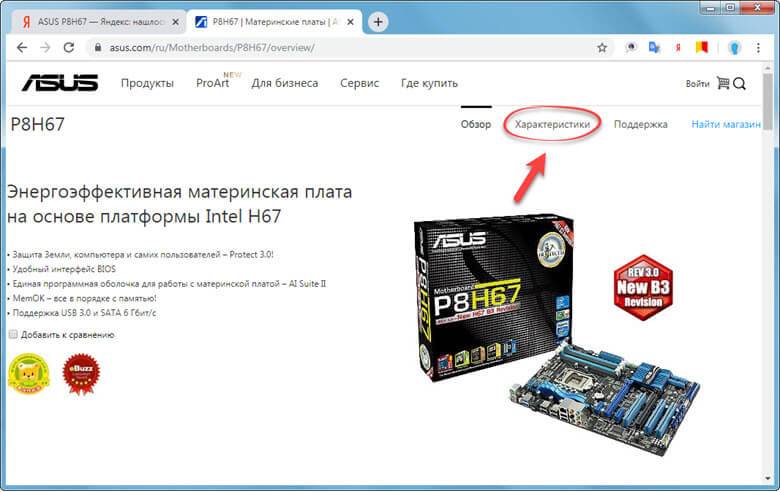
Здесь же вы можете обнаружить список совместимых процессоров для вашей материнской платы. Это 100% протестированные и рабочие варианты (однако это не значит, что отсутствующий в списке какой-нибудь недорогой XEON не будет работать)
У меня установлен процессор Intel Core i5 3470 (это мы выяснили из руководства выше) — вбиваем его в поиск и в выдаче ищем ark.intel.com (для процессоров Intel).
С процессорами AMD все немного сложнее… к сожалению я не могу порекомендовать поиск на официальном сайте AMD ввиду его крайнего неудобства — поэтому можете использовать страницы товара онлайн магазинов типа «DNS» или «Ситилинк», ошибки в описании на таких сайтах минимальны или же не использовать этот способ вовсе — лучше обратиться к материнской плате или запустить программы, о которых мы поговорим чуть ниже…
В разделе «Спецификация корпуса» увидите «FCLGA1155» — думаю из увиденного вы уже поняли что это Socket 1155. Разъем процессора на сайте Intel…
Обидно, что компания AMD не сделала ничего подобного для своих процессоров — таблица спецификаций от Intel очень уж удобная и очень часто выручает.
Программа для определения Socket материнской платы
Плавно подошли к использованию удобных утилит, которые помогут нам выяснить необходимую информацию. Конечно сперва я хочет их поставить во главу заметки… но подумал и решил, что и без программ можно все разузнать и оставил их на последок (но ни в коем случае не на последнее место по значению).
При написании статьи столкнулся с одной сложностью — слишком уж много хороших приложений и выбрать действительно лучшее наверное невозможно… я буду отталкиваться от своего опыта и расскажу про CPU-Z и AIDA64. Кто-то может не согласиться и посоветовать HWiNFO или Piriform Speccy — это все отлично подходит для нас, но в таком случае заметку мы никогда не закончим и будем дополнять ее до бесконечности.
CPU-Z — Простейший способ
По традиции пишу о важности загружать дистрибутивы программ с официальных сайтов… загрузить актуальную версию CPU-Z всегда можно со странички ниже:
https://www.cpuid.com/softwares/cpu-z.html
Утилита не требует установки и после загрузки можно сразу пользоваться. Открываем и на первой же вкладке в разделе «Package» видим интересующую нас информацию. Информация о «Package» в CPU-Z
Немного занудства! На самом деле сейчас мы определили сокет процессора, а не материнской платы… учитывая, что процессор у вас работает (компьютер то запущен) то можем с уверенностью заявить что материнская плата на этом же сокете
Как узнать сокет материнской платы через AIDA64
Сложно найти пользователя не знающего про AIDA64 — переходим на официальный сайт для загрузки (нам и демка подойдет, рекомендую портативную версию в zip архиве).
https://www.aida64.com/downloads
Запускаем и переходим в «Системная плата» и в разделе «Физическая информация о системе» в правой части окна видим сроку «Число гнезд для ЦП» — отсюда мы понимаем что у меня всего один сокет 1155 (может быть несколько, но в домашних ПК это большая редкость). Информация о Сокете в AIDA64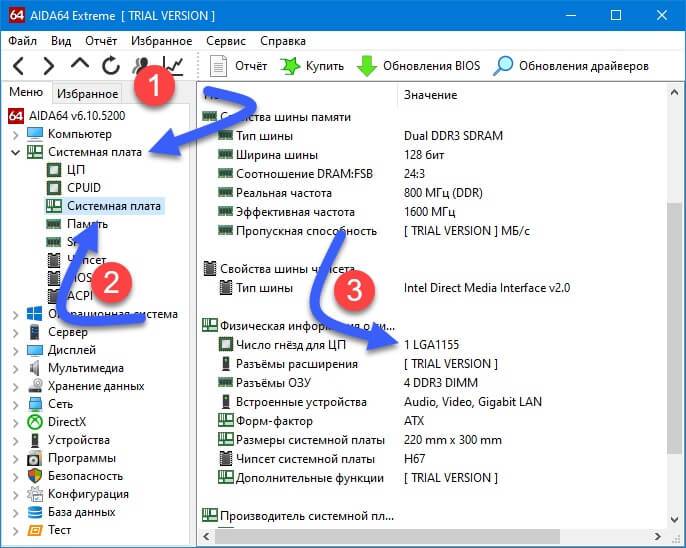
Используемые источники:
- https://remontka.pro/socket/
- https://tech4.live/15-how-to-find-the-socket-of-the-motherboard-and-processor.html
- https://strana-it.ru/kak-uznat-socket-materinskoj-platy/
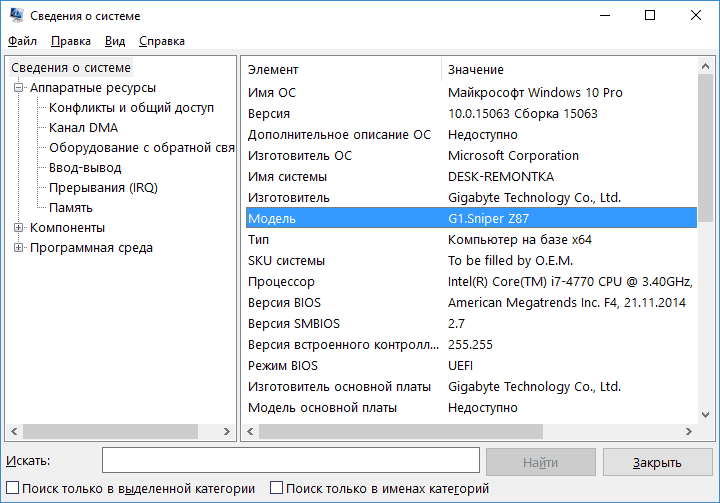
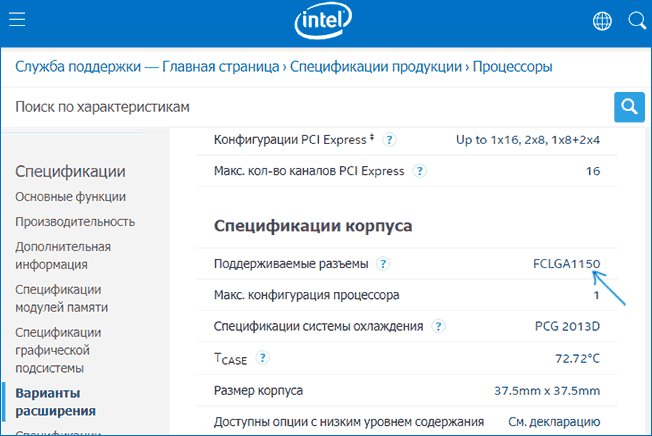
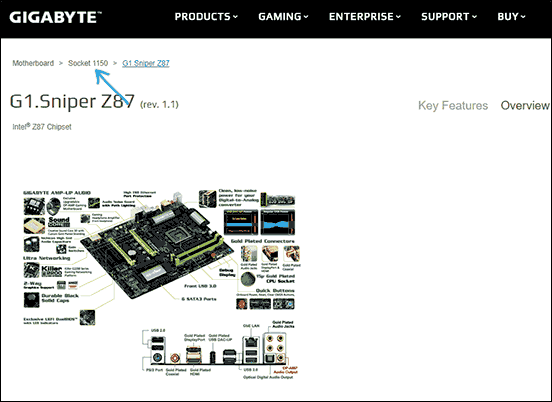
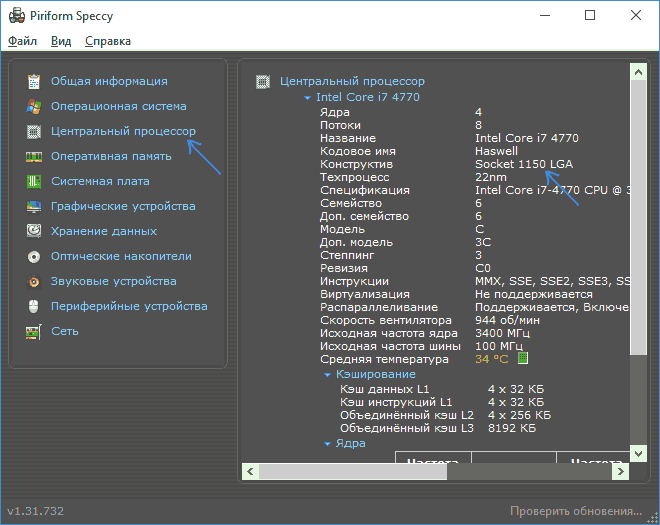
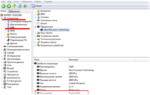 Как узнать какой сокет на материнке
Как узнать какой сокет на материнке



 Как узнать совместимость процессора и материнской платы
Как узнать совместимость процессора и материнской платы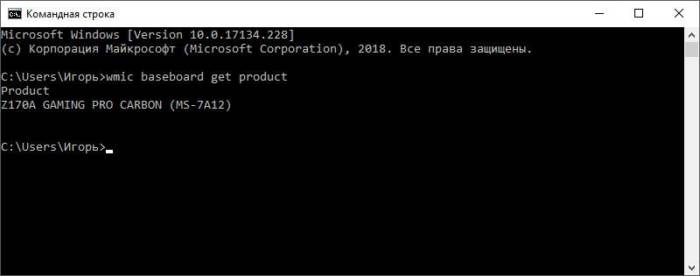
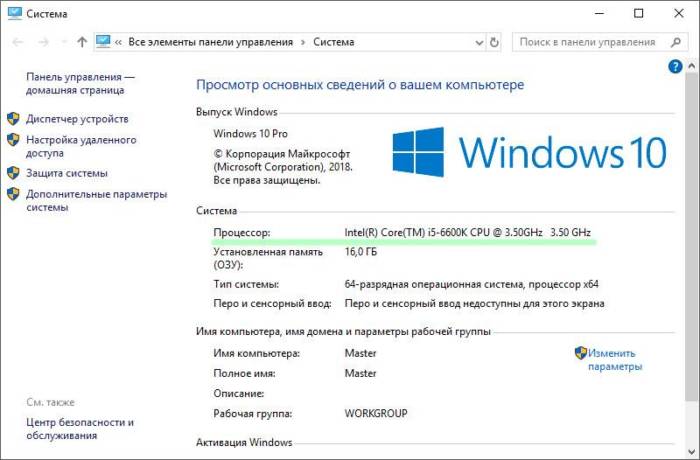
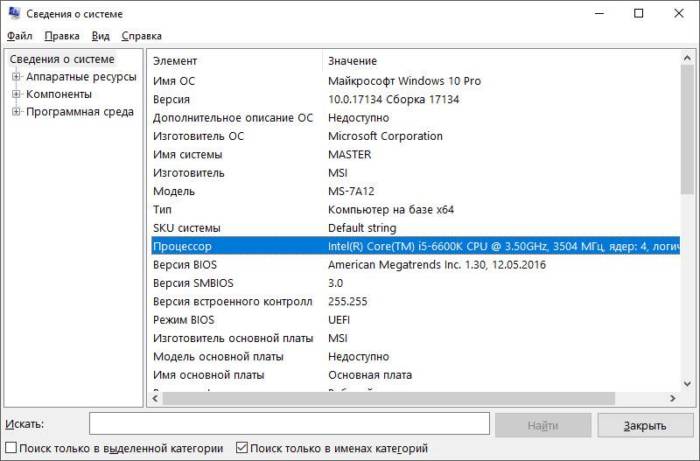
 Как правильно подобрать материнскую плату: Основные принципы
Как правильно подобрать материнскую плату: Основные принципы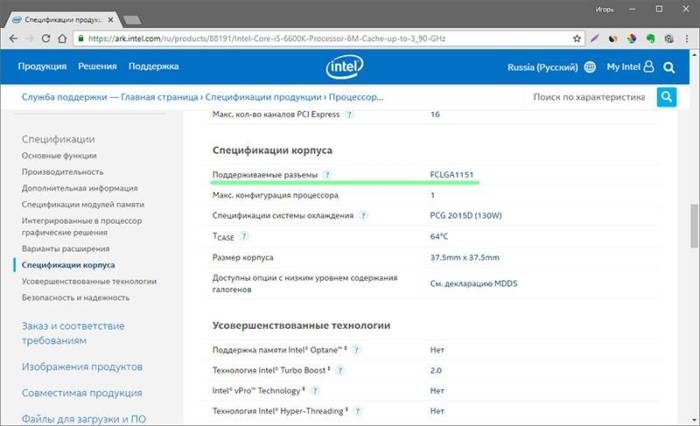
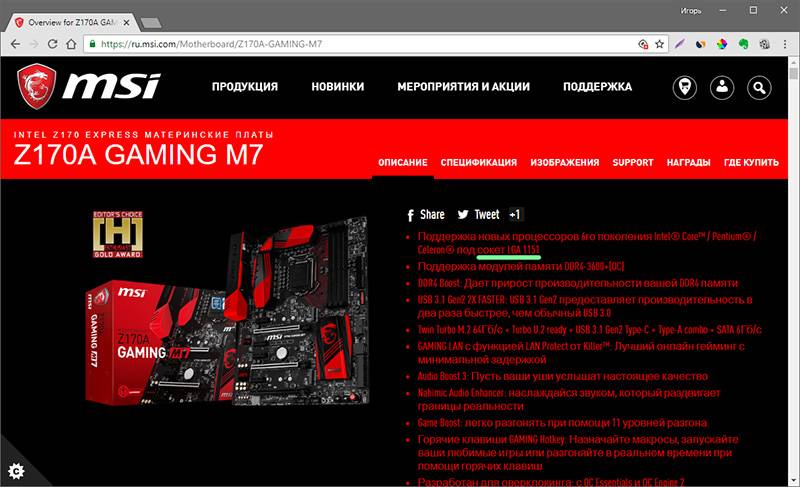
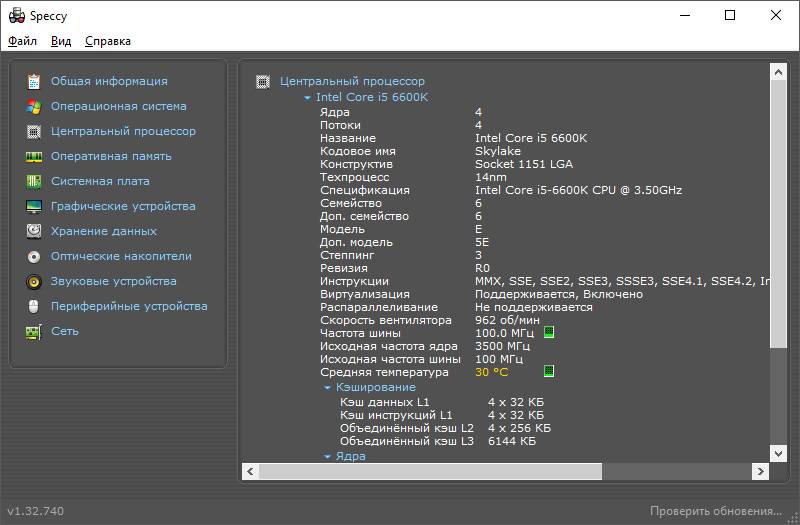





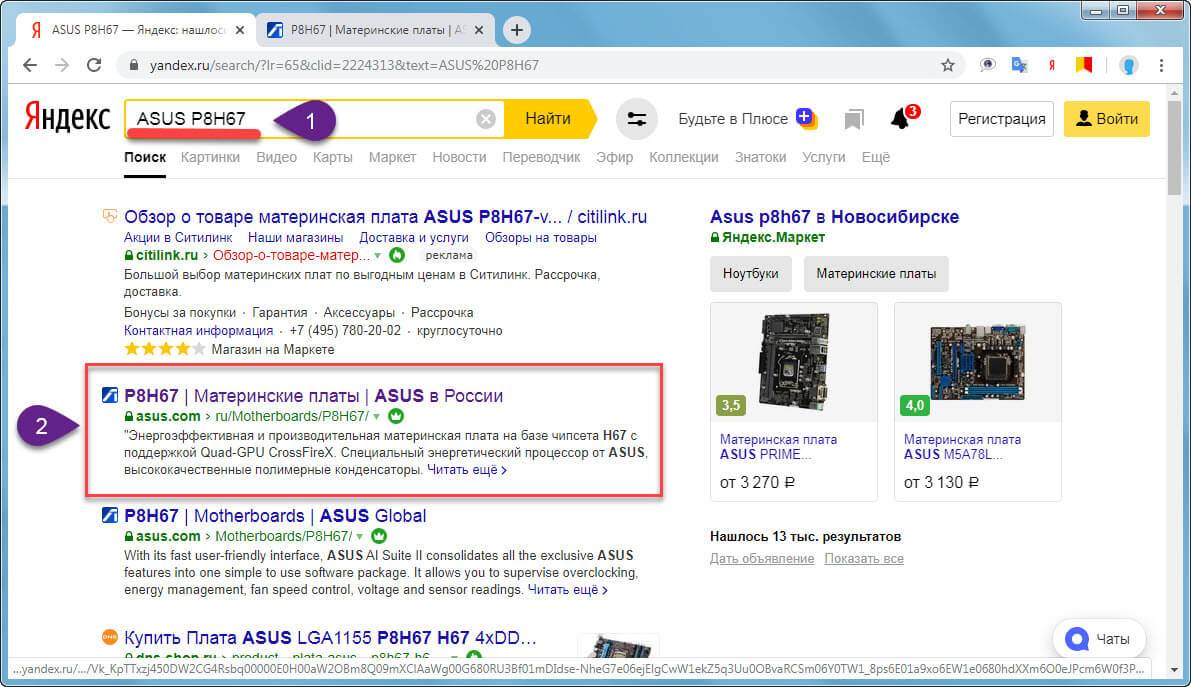
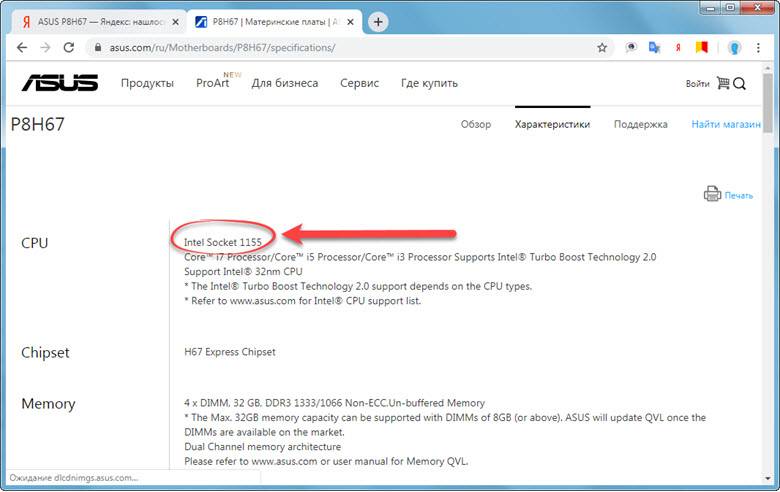
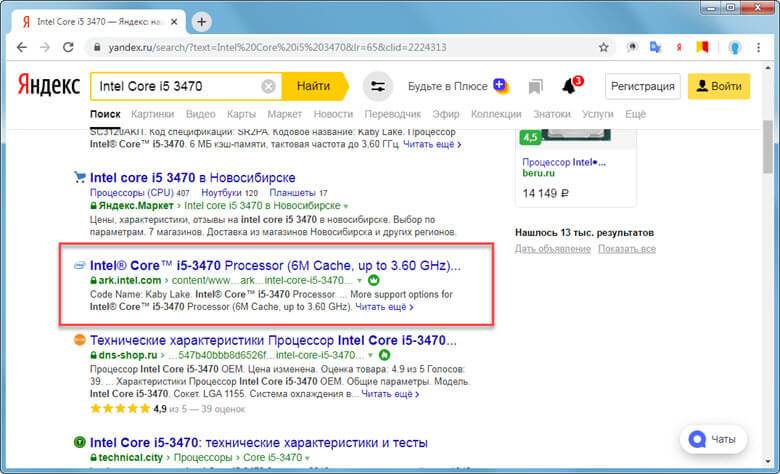
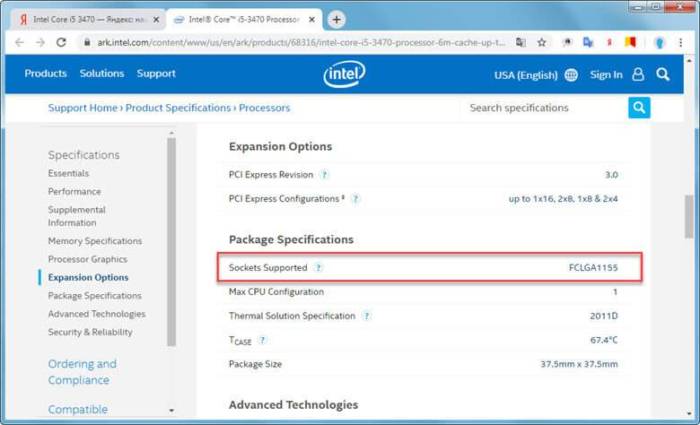



 Правильный выбор материнской платы — инструкция от «А» до «Я»
Правильный выбор материнской платы — инструкция от «А» до «Я» Устройство материнской платы компьютера. Назначение разъемов и комплектующих
Устройство материнской платы компьютера. Назначение разъемов и комплектующих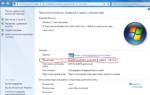 Как выбрать лучший процессор для домашнего компьютера
Как выбрать лучший процессор для домашнего компьютера